Как сформировать список продуктов заказа
Формирование списка продуктов заказа выполняется на детали [Продукты] визита. Чтобы добавить продукты в заказ:
1.Перейдите на деталь [Продукты] (Рис. 215) и отобразите на ней необходимые продукты.
Рис. 215 — Переход на деталь [Продукты]
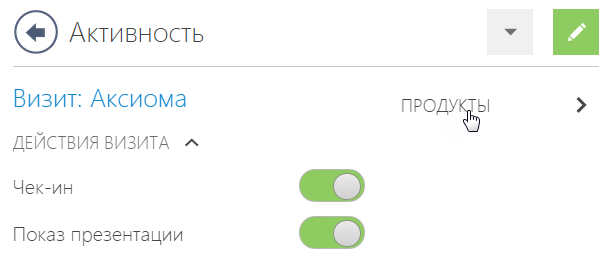
На заметку
При выполнении действия визита “Прием заказа” переход на деталь [Продукты] выполняется автоматически.
2.Укажите количество для тех продуктов, которые необходимо добавить в заказ. Вы также можете указать единицу измерения для выбираемого продукта, например, “штук” или “упаковок”.
Как отфильтровать Продукты
Отобразить продукты на детали [Продукты] можно несколькими способами:
•С использованием каталога продуктов.
•Через поиск продуктов по названию.
•Путем автоматического копирования из предыдущего заказа данной торговой точки. При добавлении визита в расписание торгового представителя деталь [Продукты] заполняется автоматически списком продуктов, указанных в последнем заказе этой торговой точки.
Как отфильтровать продукты с использованием каталога
В мобильном приложении вы можете выполнять поиск продуктов, используя каталог продуктов. Список групп продуктов, который используется для поиска продуктов в мобильном приложении, соответствует каталогу продуктов, настроенному в разделе [Продукты] основного приложения.
На заметку
Список групп продуктов в мобильном приложении можно настроить по всем базовым справочным полям раздела [Продукты]. Для новых полей, добавленных в раздел, группа продуктов в мобильном приложении отображаться не будет.
Например, ваш каталог настроен по категориям и типам продуктов. Отобразим продукты с категорией “Минеральная вода” и типом “Газированная минеральная вода”:
1.Перейдите на деталь [Продукты] в мобильном приложении.
2.Нажмите на ссылку [Продукты в заказе], которая находится в заголовке списка продуктов.
3.В открывшемся окне выберите необходимую категорию продукта, например, “Минеральная вода” (Рис. 216).
Рис. 216 — Выбор категории продукта
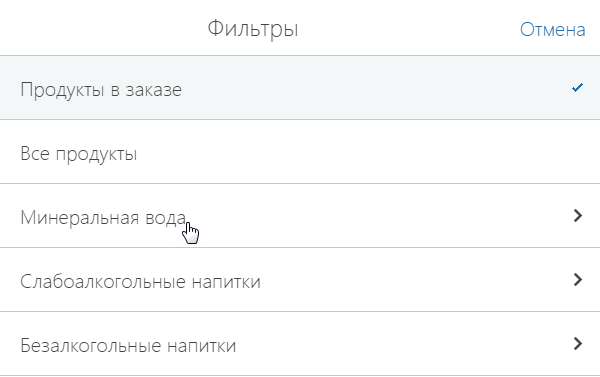
4.В отобразившемся списке типов, относящихся к выбранной категории, выберите необходимый тип продукта, например, “Газированная минеральная вода”.
Рис. 217 — Выбор типа продукта
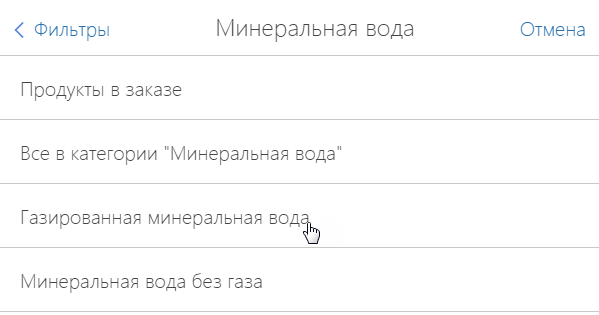
В результате на детали отобразятся все доступные в системе продукты выбранного типа.
На заметку
Чтобы просмотреть продукты, добавленные в заказ, выберите группу [Продукты в заказе].
Вы также можете отобразить все продукты, зарегистрированные в системе. Для этого выберите группу [Все продукты].
Чтобы отобразить продукты определенной категории, выберите необходимую категорию и в отобразившемся меню выберите группу [Все в категории...].
Как отфильтровать продукты по названию
Чтобы выполнить поиск продуктов по названию, используйте строку поиска детали [Продукты], которая находится вверху списка продуктов. Введите в строку поиска искомое значение. В результате на детали отобразятся все продукты, название которых отвечает условию поиска (Рис. 218).
Рис. 218 — Поиск продуктов по названию
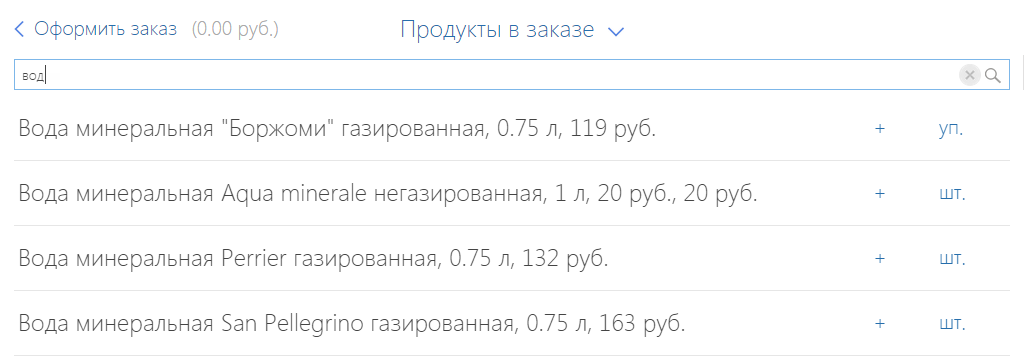
Как добавить продукты в заказ
Чтобы добавить продукты в заказ в мобильном приложении:
1.Перейдите на деталь [Продукты] мобильного приложения.
2.Отобразите необходимые продукты в списке детали.
3.Нажмите на кнопку [+] напротив необходимого продукта.
4.В открывшемся окне укажите количество продукта и нажмите на кнопку [Enter]. При необходимости повторите данную процедуру для других продуктов.
На заметку
Чтобы исключить продукт из заказа, укажите для него количество “0”.
5.Нажмите на ссылку [Оформить заказ] детали [Продукты], которая находится в левом верхнем углу приложения.
В результате в заказ будут добавлены указанные продукты.
Смотрите также
•Как выполнить действие на визите
•Как работать со списком визитов
•Как работать с презентацией на визите






